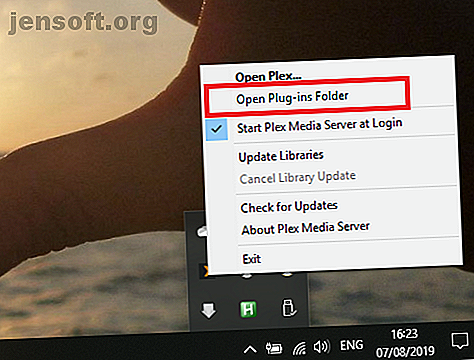
Come caricare i plugin Plex
Annuncio pubblicitario
A settembre 2018, Plex ha annunciato che stava chiudendo la sua directory dei plugin. Ma non preoccuparti, ciò non significa che non puoi più utilizzare i plugin Plex. Devi solo sapere come eseguire il sideload dei plug-in Plex.
In questo articolo spieghiamo come eseguire il sideload dei plug-in Plex, come utilizzare i plug-in Plex con sideloaded e come eliminare i plug-in Plex con sideloaded.
Perché Plex ha chiuso la directory dei plugin?
Plex ha ufficialmente messo offline la Directory dei Plugin nell'ottobre 2018.
In un post sul blog, la società ha citato un basso numero di utenti (meno del due percento della sua base di utenti totale) insieme a una dipendenza da tecnologie obsolete come motivo della sua decisione:
"L'antico protocollo che usano è una continua sofferenza da supportare per i clienti, e se dovessimo costruire di nuovo la funzionalità, lo faremmo in modo molto diverso in questi giorni. Per funzionalità di tipo utility, amiamo le app autonome come Tautulli e crediamo che questo sia un approccio migliore. "
Per chi non lo sapesse, la Directory dei plugin ha fornito agli utenti un singolo repository di contenuti che potevano utilizzare per personalizzare le loro app Plex. All'interno della Directory dei plugin, puoi trovare strumenti di utilità, app per reti e programmi TV, app per film, app per la musica e molto altro ancora.
Ma non preoccuparti, solo perché la directory dei plug-in Plex non esiste più, non significa che non puoi installare plug-in. Come confermato dalla società nello stesso post:
"Non fatevi prendere dal panico: anche se la directory dei plug-in scomparirà presto, è ancora possibile installare manualmente i plug-in per il prossimo futuro."
Sebbene non possiamo dire per quanto tempo Plex intende conservare la funzionalità del plugin ("il futuro prevedibile" sembra intenzionalmente vago), possiamo confermare che la funzione è ancora viva e funzionante al momento della stesura.
Come caricare i plugin Plex

Quindi, come si esegue il sideload dei plugin in Plex? Il processo è abbastanza semplice, purché tu ti assicuri di lavorare con i giusti tipi di file e sai dove metterli.
Diamo un'occhiata ai passaggi in modo più dettagliato.
Per iniziare, è necessario assicurarsi di avere accesso al computer o all'unità che esegue l'app Plex Media Server. Non è possibile eseguire il sideload dei plug-in se la macchina in uso esegue solo l'app Plex Media Player.
Successivamente, devi prendere i file necessari per le app che desideri installare. Il posto migliore per trovarli è nella sezione Plugin dei forum utenti Plex ufficiali. Tuttavia, li troverai anche su siti come Reddit e GitHub.
Un plug-in Plex utilizza l'estensione .BUNDLE, quindi assicurati che sia il file che prendi. I file BUNDLE sono compressi; dovrai estrarli prima dell'uso. Puoi ignorare ed eliminare qualsiasi cosa nel download del plug-in che non sia un file BUNDLE.
Ora ci sono due opzioni, entrambe raggiungeranno lo stesso risultato:
- Fare clic con il tasto destro sull'icona Plex nella barra delle applicazioni e selezionare Apri cartella plugin .
- Passare all'unità di installazione di Plex e aprire manualmente la cartella Plugin. Su Windows, lo troverai in % LOCALAPPDATA% \ Plex Media Server \ Plug-in . Su Mac, è in ~ / Libreria / Supporto applicazioni / Plex Media Server / Plug-in . E su Linux, lo troverai in $ PLEX_HOME / Libreria / Supporto applicazioni / Plex Media Server / Plug-in .
Quando finalmente guardi la cartella del plugin, trascina e rilascia il file BUNDLE che hai scaricato in precedenza nella sua nuova home. Non è necessario eseguire alcun processo di installazione.
Come caricare i plugin Plex usando l'App Store non supportato

Invece di eseguire il sideload del plug-in Plex manualmente, puoi invece passare all'App Store non supportato non ufficiale. Gli utenti di Plex power usano il servizio da anni. Con la fine della directory dei plug-in Plex, ora è più importante che mai.
Sarà necessario eseguire il sideload dell'App Store non supportato utilizzando la metodologia descritta in precedenza prima di poterlo utilizzare. Dopodiché, l'app è quasi una sostituzione simile al vecchio servizio Directory.
Uno dei vantaggi significativi dell'utilizzo dell'App Store non supportato per il sideload dei plug-in Plex invece di farlo manualmente è il sistema di aggiornamenti. L'App Store può gestire tutte le nuove versioni senza alcun input da parte tua. Se esegui il sideload del contenuto manualmente, dovrai scaricare e installare gli aggiornamenti ogni volta che una nuova versione diventa disponibile.
Se desideri maggiori informazioni sull'App Store non supportato, ecco come installare l'App Store non supportato Come sbloccare più canali su Plex con l'App Store non supportato Come sbloccare più canali su Plex con l'App Store non supportato Ci sono centinaia di canali Plex disponibile tramite l'App Store non supportato. Ecco come installarlo e sbloccare il contenuto extra. Leggi di più .
Nota: dalla scomparsa dei plug-in Plex, l'App Store non supportato non è più sviluppato attivamente. Tuttavia, è ancora supportato e continua a offrire un modo semplice per caricare e gestire i plug-in Plex.
Come utilizzare plugin Plex con caricamento laterale

Dopo aver scaricato tutti i plug-in Plex che si desidera utilizzare, è possibile utilizzarli su entrambe le app Plex Media Server e Plex Media Player.
Puoi vedere tutti i tuoi plugin nel pannello sul lato sinistro della pagina sul desktop. La posizione dei file del plug-in su non desktop (come smartphone, smart TV e streaming box) può variare. Tuttavia, lo troverai sempre nella sezione Contenuto online dell'app.
Fai clic sul riquadro di un plug-in per iniziare a usarlo.
Come eliminare un plug-in Sideloaded
Per rimuovere un plug-in Plex sideloaded dal sistema, è necessario tornare alla cartella del plug-in Plex utilizzata durante il processo di installazione. Non è più possibile rimuovere plug-in dall'app Plex.
Quando la cartella del plugin è aperta, basta trovare un'eliminazione del file BUNDLE associato nel solito modo; facendo clic con il tasto destro e selezionando Elimina o premendo il pulsante Elimina sulla tastiera.
Ulteriori informazioni sull'uso di Plex
Configurare Plex con alcuni plugin killer è solo un piccolo modo per far funzionare l'app come desideri. Ci sono molte altre piccole modifiche che puoi apportare, specialmente se sai come utilizzare le varie funzionalità nella massima misura.
Se desideri ulteriori informazioni sull'utilizzo di Plex, consulta i nostri articoli in cui sono elencati i dispositivi migliori da utilizzare come Plex Media Server I migliori dispositivi da utilizzare come Plex Media Server I migliori dispositivi da utilizzare come Plex Media Server Quali sono i migliori dispositivi da utilizzare come media server Plex? Ecco i pro e i contro di varie opzioni. Maggiori informazioni e i migliori plug-in Plex per utenti esperti I 10 migliori plug-in Plex per utenti esperti I 10 migliori plug-in Plex per utenti esperti Non è necessario alcun componente aggiuntivo per utilizzare Plex. Ma gli utenti esperti potrebbero voler ottenere di più da questo e questi plugin Plex aiuteranno. Leggi di più .
Ulteriori informazioni su: Media Player, Media Server, Media Streaming, Plex.

